- ACCEDER A LOS MODOS DE CÁMARA: en la pantalla principal, selecciona la aplicación Camera y deslízate hacia la derecha para acceder a los modos como Slow motion, Panorama y Hyperlapse.
Importante: también puedes tener acceso a la cámara desde la pantalla de bloqueo al seleccionar y arrastrar hacia arriba el ícono Camera. Slow motion: te permite crear videos en cámara lenta. Panorama te permite crear fotos más amplias al unir varias fotos. Hyperlapse: te permite crear videos con intervalos con acción de movimiento rápido.
- TEN ACCESO A LOS EFECTOS DE LA CÁMARA: desde la aplicación Camera, selecciona STICKERS para tener acceso a efectos de la cámara como filtros, sellos y calcomanías.

- TEN ACCESO A FILTROS DE LA CÁMARA: desde la aplicación Camera, deslízate hacia la izquierda y luego selecciona el filtro deseado.
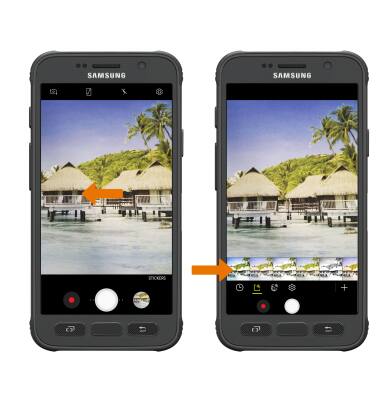
- PERSONALIZA CONFIGURACIONES DE FOTO/VIDEO: desde la app Camera, selecciona el ícono Settings. Edita las configuraciones como lo desees.
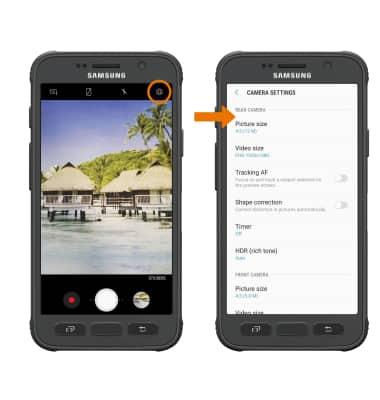
- ACTIVA/DESACTIVA EL SONIDO DEL OBTURADOR: desde la pantalla de configuraciones de Camera, selecciona el botón Shutter sound.
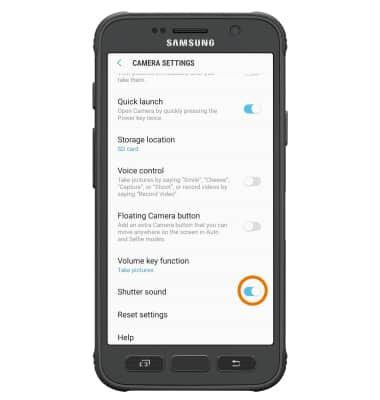
- CORTA UNA FOTO: Desde la página principal, deslízate hacia arriba o hacia abajo para acceder a la bandeja Apps y luego selecciona la aplicación Gallery.

- Selecciona la foto que desees.
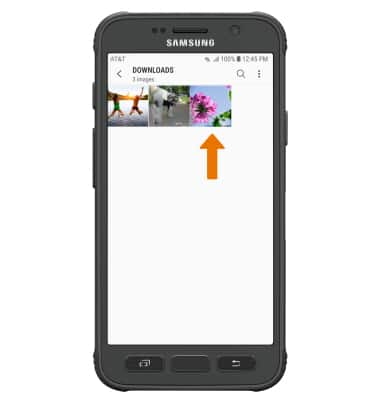
- Selecciona el ícono Crop. Selecciona y arrastra las esquinas que recortarás para recortar según lo desees, luego selecciona SAVE.
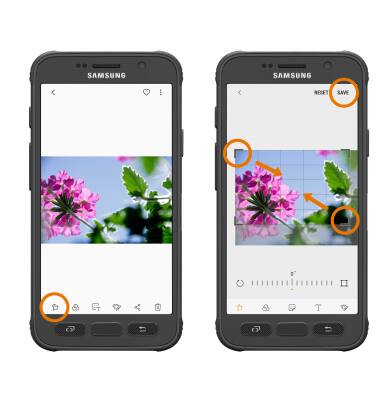
Funcionalidades avanzadas de foto y video
Samsung Galaxy S7 active (G891A)
Funcionalidades avanzadas de foto y video
Aprende cómo tener acceso y usar los modos de cámara, efectos, personalización y cortar una foto.
INSTRUCTIONS & INFO
